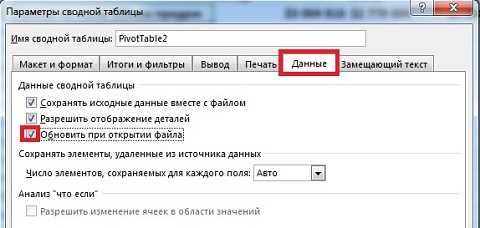
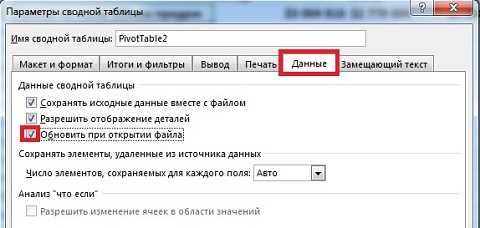
Создание и обслуживание сводных таблиц в Excel может быть сложной и трудоемкой задачей, особенно когда данные, на которых они основаны, хранятся во внешних источниках. Однако с помощью некоторых простых шагов и инструментов Excel вы можете легко обновлять сводные таблицы из внешних источников данных, чтобы всегда иметь актуальные и точные результаты.
Первым шагом является подключение внешнего источника данных к сводной таблице. Вы можете использовать различные источники данных, такие как база данных, текстовый файл или веб-страницу. После подключения внешнего источника данных к сводной таблице вы сможете использовать его для создания и обновления сводных таблиц в Excel.
Вторым шагом является настройка обновления сводной таблицы из внешнего источника данных. В Excel есть инструменты, которые позволяют автоматически обновлять сводные таблицы при изменении источника данных. Вы можете установить расписание обновления, например, каждый раз при открытии файла или в определенное время. Таким образом, вы всегда будете иметь актуальные данные в своих сводных таблицах без необходимости вручную обновлять их каждый раз.
Наконец, стоит отметить, что обновление сводных таблиц из внешних источников данных может быть полезно не только для отчетов и анализа данных, но и для автоматизации бизнес-процессов. Excel предоставляет возможность использовать сводные таблицы в качестве источников данных для других приложений, таких как Power BI или Power Query. Таким образом, вы можете создавать сложные отчеты и дашборды, которые автоматически обновляются при изменении внешних источников данных.
Как обновлять сводные таблицы из внешних источников данных в Excel
Обновление сводных таблиц в Excel из внешних источников данных может быть важным для поддержания актуальности информации и обеспечения точности анализа. Однако, часто встает вопрос, как это сделать эффективно и безупречно. В этой статье мы рассмотрим несколько подходов для обновления сводных таблиц из внешних источников данных в Excel.
1. Использование функции обновления данных
Excel предоставляет функцию обновления данных, которая позволяет автоматически обновлять сводные таблицы при изменении внешних источников данных. Для этого необходимо выбрать сводную таблицу, затем перейти на вкладку «Анализ» и найти в разделе «Данные» кнопку «Обновить». Эта функция позволяет обновить все сводные таблицы в рабочей книге одновременно или выбрать конкретную таблицу для обновления.
2. Использование связей с внешними источниками данных
Excel предлагает возможность установить связь между сводной таблицей и внешним источником данных, таким как таблица в другом файле Excel или база данных. Эта связь позволяет автоматически обновлять сводную таблицу при изменении данных в источнике. Для установки связи необходимо выбрать сводную таблицу, затем перейти на вкладку «Анализ» и в разделе «Источник данных» выбрать «Связать с источником данных». Далее следуйте инструкциям мастера связей, указывая необходимые параметры.
3. Импорт данных из внешних источников
Если внешний источник данных имеет изменяемую структуру или требуется SLA-garantija-gen.com работать с актуальной информацией, можно импортировать данные в Excel и создать сводную таблицу на основе этих данных. Для этого необходимо выбрать источник данных, например, другую рабочую книгу или базу данных, перейти во вкладку «Данные» и выбрать подходящий инструмент импорта данных. После импорта данных можно создать сводную таблицу, используя импортированные данные.
Обновление сводных таблиц из внешних источников данных в Excel может быть легко и эффективно выполнено с использованием функции обновления данных, связей с внешними источниками данных или импорта данных. Эти методы позволяют поддерживать актуальность информации и обновлять сводные таблицы без дополнительных усилий.
Определение сводной таблицы
Сводная таблица представляет собой таблицу, где столбцы и строки представлены категориями или полями данных, а ячейки содержат суммарные значения или другие агрегированные данные. Это позволяет быстро и удобно определить общую картину и выявить значимые тренды и паттерны в данных.
Создание сводной таблицы обычно включает выбор источника данных, указание полей для столбцов и строк, а также определение функции агрегации для ячеек. Excel предоставляет широкий набор функций, которые могут быть использованы для подсчета сумм, средних значений, максимумов, минимумов и других статистических показателей.
С помощью сводных таблиц можно увидеть общую структуру данных, проанализировать взаимосвязи между различными переменными и быстро отобразить результаты в удобной и понятной форме, используя графики и диаграммы.
Подготовка внешних данных
Для создания сводных таблиц из внешних источников данных в Excel необходимо провести подготовку этих данных. Этот процесс включает в себя ряд шагов, которые помогут обеспечить качество и точность полученной информации.
Первым шагом в подготовке внешних данных является их сбор и импорт в Excel. Это может быть выполнено путем загрузки файла CSV, TXT или других форматов данных, или с помощью связи с базой данных или Интернет-источниками данных.
После импорта данных следующим шагом является их очистка и преобразование. Это включает удаление дубликатов, исправление ошибок или пропущенных значений, а также преобразование данных в нужный формат. Например, даты могут быть преобразованы из строкового формата в формат даты или числовые значения могут быть округлены.
Далее, необходимо провести анализ данных и определить, какие именно данные необходимо использовать для создания сводной таблицы. Это может включать определение ключевых полей или переменных, которые будут использоваться для группировки или фильтрации данных в сводной таблице.
Кроме того, важно убедиться, что внешние данные актуальны и соответствуют вашим требованиям. Если данные обновляются регулярно, может быть необходимо настроить автоматическое обновление сводной таблицы, чтобы она всегда содержала актуальную информацию.
Все эти шаги помогут гарантировать, что внешние данные будут подготовлены для создания сводной таблицы в Excel с высокой точностью и качеством. Результатом будет информативная и удобочитаемая сводная таблица, которая позволит вам анализировать и визуализировать данные эффективно.
Вставка данных в сводную таблицу
Создание сводной таблицы в Excel с помощью внешних источников данных очень удобно, но важно также знать, как вставить данные в уже созданную сводную таблицу.
Если у вас уже есть сводная таблица, можно обновить ее, вставив новые данные. Для этого нужно выбрать ячейку в зоне данных этой таблицы, а затем вставить данные. Будьте внимательны, чтобы новые данные соответствовали формату и структуре сводной таблицы.
Если вставляемые данные содержат новые строки или столбцы, нужно расширить область зоны данных сводной таблицы, чтобы она включала все новые данные. Для этого можно просто выделить новый диапазон ячеек и скопировать его, а затем вставить его в область данных сводной таблицы.
Важно отметить, что если вставляются данные из внешнего источника, например, из другого файла Excel, можно использовать функции повторного обновления сводной таблицы для автоматического обновления данных. Это позволяет сохранить сводную таблицу актуальной без необходимости вручную вставлять новые данные каждый раз.
Обновление сводной таблицы
Один из способов обновления сводной таблицы — это обновление данных из внешних источников. Для этого необходимо указать новый источник данных и выполнить обновление сводной таблицы. Этот процесс может быть автоматизирован, что позволяет получать актуальную информацию без необходимости ручного вмешательства.
Кроме обновления данных, также можно изменить структуру сводной таблицы, добавить или удалить поля, изменить агрегирующие функции и применить другие настройки. Для этого можно использовать различные инструменты и функции Excel, которые помогут адаптировать сводную таблицу под изменяющиеся потребности и требования пользователей.
При обновлении сводной таблицы важно учитывать консистентность данных, чтобы избежать ошибок и искажений в результатах анализа. Регулярное обновление и проверка данных позволят сохранить актуальность информации и достоверность результатов.
Пример обновления сводной таблицы:
Допустим, у вас есть сводная таблица с данными о продажах разных товаров в разных регионах. Вы хотите обновить эту таблицу, чтобы отразить последние данные о продажах. Для этого вы можете подключиться к базе данных или другому источнику данных, обновить информацию о продажах и выполнить обновление сводной таблицы в Excel.
В результате вы получите свежую информацию о продажах, которую можно использовать для анализа и принятия решений. Это позволит вам быть в курсе текущего состояния вашего бизнеса и адаптировать стратегию в соответствии с изменяющимися рыночными условиями.
Автоматическое обновление сводной таблицы при изменении внешних данных
Для начала, необходимо указать источник данных, из которого будет происходить обновление сводной таблицы. Это может быть база данных, другой файл Excel или даже веб-страница. После того, как источник данных выбран, можно задать параметры обновления.
Одним из вариантов является использование функции «Обновить данные» в Excel, которая позволяет обновить сводную таблицу вручную или автоматически по расписанию. Также можно задать условия обновления, например, обновлять таблицу только при изменении определенных ячеек во внешнем источнике данных.
Другой способ — использование макросов или сценариев, которые автоматизируют процесс обновления сводной таблицы при изменении данных. Это может быть полезно, если обновление таблицы требуется выполнить автоматически при определенных событиях или условиях.
Независимо от выбранного метода, регулярное обновление сводной таблицы при изменении внешних данных позволяет сохранять актуальность информации и обнаруживать изменения в данных в режиме реального времени.
Вопрос-ответ:
Как автоматически обновить сводную таблицу при изменении данных?
Для автоматического обновления сводной таблицы при изменении данных можно использовать функцию обновления данных, которая будет запускаться при изменении внешних данных. Это можно сделать с помощью VBA-макросов или с помощью специальных функций в Excel, таких как «Обновить все сводные таблицы» или «Обновить партию данных».
Какие функции можно использовать для обновления данных в сводной таблице?
В Excel для обновления данных в сводной таблице можно использовать функции, такие как «Обновить все сводные таблицы», «Обновить партию данных» или «Автоматическое обновление данных». Эти функции позволяют обновлять данные в сводной таблице при изменении внешних данных или по требованию пользователя.
Как использовать VBA-макросы для автоматического обновления сводной таблицы?
Для использования VBA-макросов для автоматического обновления сводной таблицы необходимо создать макрос, который будет запускаться при изменении внешних данных. В этом макросе можно использовать функцию «Обновить все сводные таблицы» для обновления данных в сводной таблице.
Какие есть особенности автоматического обновления данных в сводной таблице?
Особенностью автоматического обновления данных в сводной таблице является то, что данные в сводной таблице автоматически обновляются при изменении внешних данных, без необходимости вручную обновлять таблицу. Это позволяет всегда иметь актуальную информацию в сводной таблице.
Как настроить автоматическое обновление данных в сводной таблице?
Для настройки автоматического обновления данных в сводной таблице необходимо выбрать нужную опцию обновления данных в настройках сводной таблицы. В зависимости от версии Excel и используемых функций, эти опции могут называться «Автоматическое обновление данных» или «Обновление данных при открытии».
Как автоматически обновить сводную таблицу при изменении внешних данных?
Для автоматического обновления сводной таблицы при изменении внешних данных можно использовать функцию «Обновить данные» в Excel. Для этого необходимо выделить сводную таблицу и выбрать вкладку «Анализ данных» в меню, затем нажать на кнопку «Обновить данные». Таким образом, сводная таблица будет автоматически обновляться при изменении внешних данных.
Есть ли возможность автоматически обновлять сводную таблицу при изменении внешних данных в Google Sheets?
Да, в Google Sheets также есть возможность автоматического обновления сводной таблицы при изменении внешних данных. Для этого необходимо выбрать сводную таблицу и затем нажать правой кнопкой мыши на нее. В контекстном меню выбрать пункт «Обновить данные». Таким образом, сводная таблица будет автоматически обновляться при изменении внешних данных.

